Аутор:
Peter Berry
Датум Стварања:
12 Јули 2021
Ажурирати Датум:
1 Јули 2024

Садржај
Датотеке са екстензијом „.еке“ називају се извршне датотеке или ЕКСЕ датотеке. То су један од најчешћих формата датотека на оперативним системима Виндовс, користе се за инсталирање или покретање апликативног софтвера.ЕКСЕ датотеке се такође користе за паковање и дистрибуцију малих скрипти или макронаредби јер омогућавају кориснику да саже свој рад у једну датотеку и компресује величину. Отварање ЕКСЕ датотеке на Виндовс-у прилично је једноставно, али отварање ЕКСЕ-а на Мац-у је мало компликованије. Можете и да издвојите ЕКСЕ датотеку.
Кораци
1. метод од 3: Отворите ЕКСЕ датотеку (Виндовс)
Двапут кликните на ЕКСЕ датотеку да бисте је отворили. ЕКСЕ датотека је извршна датотека на Виндовс-у, дизајнирана за покретање као програм. Двапут кликните било коју ЕКСЕ датотеку да бисте је отворили.
- Ако сте ЕКСЕ датотеку преузели са Интернета, од вас се тражи да потврдите да ли желите да отворите датотеку или не. Будите опрезни при отварању ЕКСЕ датотеке из непознатог извора, јер је ово уобичајени начин ширења вируса. Никада не отварајте ЕКСЕ датотеку преузету из прилога е-поште, чак и ако знате пошиљаоца.
- ЕКСЕ датотеке се неће правилно отворити ако су дизајниране за старију верзију оперативног система Виндовс. Поставке компатибилности можете прилагодити десним кликом на датотеку, одабиром ставке „Својства“ и кликом на картицу Компатибилност. Можете да подесите верзију оперативног система Виндовс у којој желите да покренете ЕКСЕ датотеку, али то не гарантује решавање проблема.
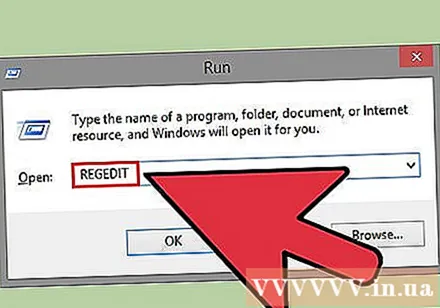
Отворите уређивач регистра ако ЕКСЕ датотека не може да се покрене. Ако добијете поруку о грешци када отворите ЕКСЕ датотеку и не можете је отворити, велика је вероватноћа да је у подешавању вашег Виндовс регистра дошло до грешке. Уређивање регистра може бити фрустрирајуће, али заправо траје само неколико минута.- Да бисте отворили уређивач регистра, притисните тастер Виндовс + Р и откуцајте регедит.

Иди на.. Користите навигациону траку на левој страни прозора да бисте отворили ову категорију.
Кликните десним тастером миша на „(подразумевано)“ и изаберите „Измени“. Појавиће се нови прозор.
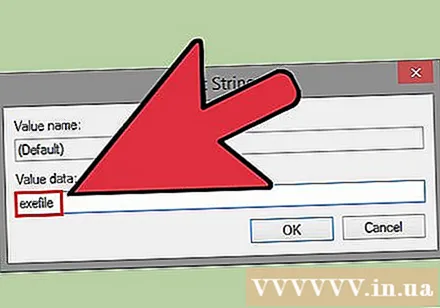
Тип.екефилеу поље „Подаци о вредности“. Кликните на У реду да бисте сачували промене.
Иди на.. Користите навигациону траку на левој страни прозора да бисте отворили ову категорију.
Кликните десним тастером миша на „(подразумевано)“ и изаберите „Измени“. Појавиће се нови прозор.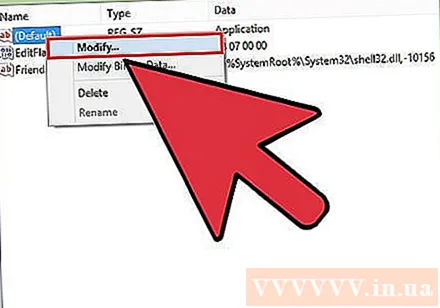
Увоз .’%1’ %*у поље „Подаци о вредности“. Кликните дугме У реду да бисте сачували промене.
Иди на.. Користите навигацијску траку с лијеве стране да бисте отворили ову категорију.
Кликните десним тастером миша на „(подразумевано)“ и изаберите „Измени“. Појавиће се нови прозор.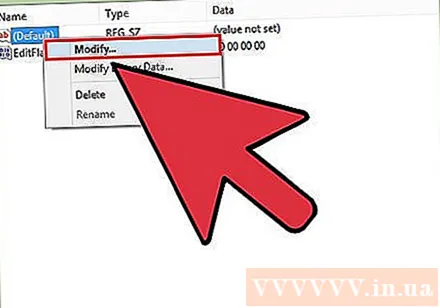
Увоз .’%1’ %*у поље „Подаци о вредности“. Кликните на дугме У реду да бисте сачували промене.
Поново покрените рачунар. Након што уредите горе наведена 3 ставке, затворите Регистри Едитор и поново покрените рачунар. Сада можете отворити ЕКСЕ датотеку. Саветује се да од самог почетка сазнате узрок проблема. Ваш рачунар може бити заражен вирусом или малвером, што ће и убудуће узроковати исту грешку. Кликните на овај чланак да бисте сазнали како да пронађете и уклоните вирусе. реклама
2. метод од 3: Отворите ЕКСЕ датотеку (ОС Кс)
Научите процес. ЕКСЕ датотеке нису дизајниране за ОС Кс, па вам је потребан посебан софтвер да бисте их покренули. Морате да инсталирате услужни програм „вине“ отвореног кода да бисте додали Виндовс „љуску“ у ЕКСЕ датотеку, омогућавајући им приступ важним Виндовс датотекама за отварање датотеке. Услужни програм за вино не може отворити све Виндовс ЕКСЕ датотеке, али у зависности од датотеке изаберите услужни програм. За инсталирање вина није вам потребан Виндовс диск.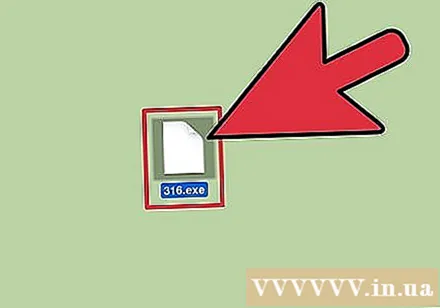
Преузмите и инсталирајте Ксцоде из продавнице Мац Апп Сторе. Ово је основни бесплатни развојни алат за уређивање софтверског кода. Нећете директно користити алате које ћете инсталирати за отварање ЕКСЕ датотеке у зависности од ње.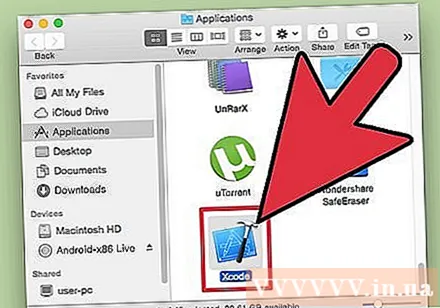
- Покрените Ксцоде једном преузето, а затим кликните на мени "Ксцоде". Изаберите „Преференцес“ и кликните картицу „Довнлоадс“. Кликните на дугме Инсталирај поред „Алати за командну линију“.
Преузмите и инсталирајте МацПортс. Ово је бесплатни додатак за поједностављивање поступка уређивања који се користи за изградњу ваше верзије вина. МацПортс можете преузети са веб локације. Кликните на путању која одговара верзији ОС Кс коју користите, а затим двапут кликните на датотеку.пкг преузету на рачунар да бисте инсталирали МацПортс.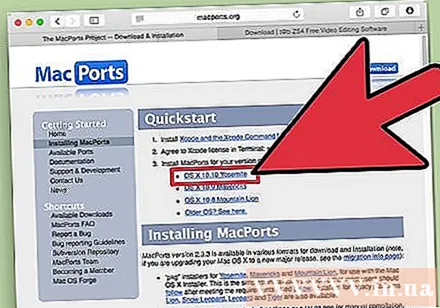
Отворени терминал. Треба да користите Терминал да бисте прилагодили поставке МацПортс-а. Терминал можете да отворите у фасцикли Утилитиес.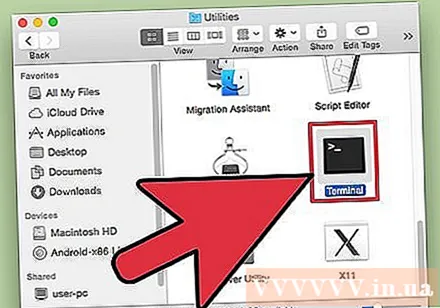
Копирајте и налепите следеће наредбе. Копирајте команду у прозор Терминал и притисните тастер Ретурн:
Унесите лозинку администратора. Пре покретања команде од вас ће се затражити лозинка администратора. Када унесете лозинку, нећете видети ништа. Притисните тастер Ретурн након уноса лозинке. Без лозинке администраторског налога, процес неће успети.
Копирајте и налепите следеће наредбе. Ово је наредба која МацПортс-у говори да ли је ваш оперативни систем 64-битни. Налепите следећу команду и притисните тастер Ретурн:
Унесите поруџбину да бисте прихватили Ксцоде услове. Ова брза команда обавештава Ксцоде да сте прихватили услове програма, омогућавајући вам компајлирање кода. Затворите и поново отворите прозор терминала након покретања ове наредбе: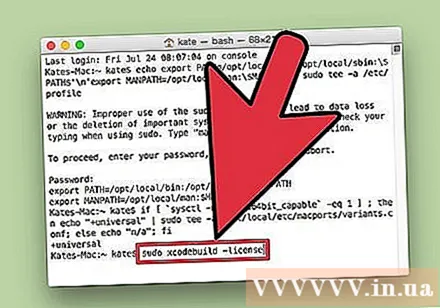
- судо кцодебуилд -лиценце
Унесите команду за инсталирање вина. Након поновног отварања прозора терминала, можете да инсталирате вино. Можда ће се од вас тражити да унесете администраторску лозинку. Инсталација ће потрајати. Када се вратите у улаз за терминал процес је завршен:
- судо порт инсталирати вино
Дођите до локације ЕКСЕ датотеке. Користите команду ЦД за навигацију до локације ЕКСЕ датотеке сачуване на Мац-у. То треба да урадите преко терминала.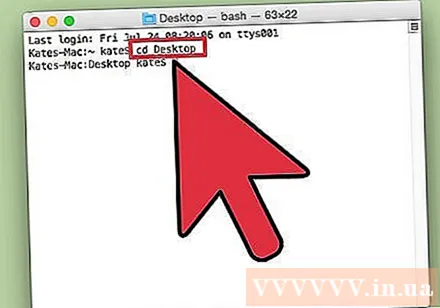
Користите вино за покретање ЕКСЕ датотеке. Унесите следећу наредбу да бисте отворили ЕКСЕ датотеку сачувану у отвореној фасцикли. Уместо, замените назив документа по имену датотеке:
- вино назив документа.еке
Користите програм као и обично. Ако је ЕКСЕ датотека самостални програм, можете је одмах користити. Ако се ради о инсталационој датотеци програма, мораћете да прођете кроз исти поступак као и у оперативном систему Виндовс.
- Не раде сви програми са вином. Потпуну листу компатибилних програма посетите страницу.
Отворите управо инсталирани програм. Ако за инсталацију програма користите ЕКСЕ датотеку, за отварање инсталационе датотеке требат ће вам вино.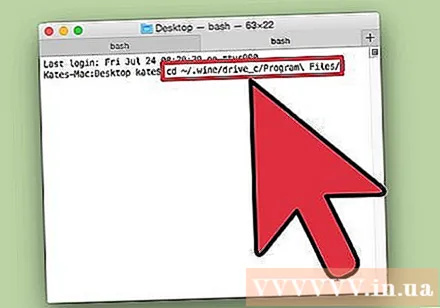
- Тип цд ~ / .вине / дриве_ц / Програм Филес / да отворите фасциклу Програм Филес и вино се инсталира.
- Тип лс на листу инсталираних програма. Тип ЦД програмНаме да отворите директоријум програма. Ако листа програма има размаке, морате да додате пре празнине. На пример, Мицрософт Оффице ће постати цд Мицрософт Оффице.
- Тип лс поново у директоријуму програма да бисте пронашли ЕКСЕ датотеку.
- Тип вино назив документа.еке за отварање програма.
Инсталирајте Моно библиотеку ако то захтева програм .НЕТ..НЕТ је библиотечки софтвер за многе Виндовс програме, а Моно је алтернатива коју вино може да користи. .НЕТ инсталирате само ако програм то од вас затражи.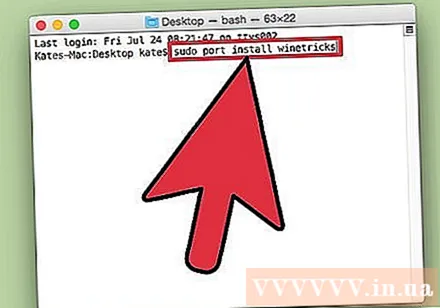
- Тип судо порт инсталирати винетрицкс и притисните тастер Ретурн.
- Тип винетрицкс моно210 и притисните тастер Ретурн да бисте инсталирали Моно.
3. метод од 3: Издвојите ЕКСЕ датотеку
Преузмите и инсталирајте 7-Зип. 7-Зип је бесплатан програм за архивирање отвореног кода за отварање ЕКСЕ датотека сличних ЗИП или РАР датотекама. Програм може издвојити много ЕКСЕ датотека, али не све.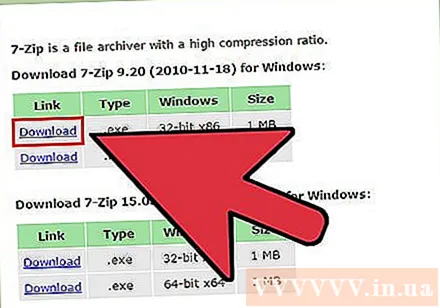
- Можете преузети 7-Зип са.
Кликните на ЕКСЕ датотеку и изаберите „7-Зип“ → „Отвори архиву“. Ово ће отворити датотеку у 7-Зип архивском прозору. Ако десним тастером миша кликнете на датотеку без опције 7-Зип, отворите 7-Зип у менију Старт и приступите ЕКСЕ датотеци коју желите да отворите.
- 7-Зип не може отворити све ЕКСЕ датотеке. Можда ћете добити поруку о грешци приликом отварања ЕКСЕ датотеке. Можете да користите други програм за декомпресију, као што је ВинРАР, али највероватније још увек нећете моћи да отворите датотеку јер је прво уређена.
Приступите датотеци коју желите да извучете. Када отворите ЕКСЕ датотеку у 7-Зип, приказаће вам се листа датотека и фасцикли које садрже ЕКСЕ датотеку. Можете двапут кликнути на фасциклу да бисте прегледали датотеке изнутра. Можете одабрати више датотека тако што ћете притиснути тастер Цтрл и кликнути на сваку датотеку.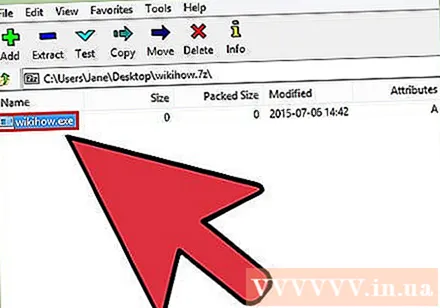
Кликните на дугме „Издвоји“ и изаберите датотеку. Од вас ће се тражити да одаберете локацију, ако је датотека подразумевана, датотека ће бити извучена на тренутну локацију. реклама



